今天我们再来聊聊显示器这类产品,不知道大家发现了没有?市面上的显示器大多都采用了三窄边的设计,底边往往做得比较宽,按道理说,显示器相比智能手机更容易实现所谓的高屏占比的“全面屏”设计吧?毕竟没有摄像头这个绊脚石。但是,当我决定去购置一台四窄边的显示器时,发现市面上可以挑选的品牌真的少之又少,而且就算最终想选择一款四窄边显示器,却发现大多数四窄边显示器都是2K分辨率,4K分辨率的又少之又少。而且价格普遍相对于三窄边的显示器更贵。

因为像这类四窄边的显示器,很少有显示器厂商去做,可能是受限于成本吧?大多可以做四窄边显示器的品牌都是一些像联想、戴尔这样的显示器大厂。因为想升级一下手里的2K显示器,我的预算也不多,毕竟谁都想花更少的钱去买性价比更高的产品,经过各种比价,看参数,最后花了2000出头,敲定了这款联想联想来酷H2720PL显示器,差不多已经用了有半个多月了,今天和大家就聊聊这款4K四窄边的显示器到底怎么样?值不值得买。

先声明一下,这台显示器是自费购买,某东旗舰店标价是2499,赶上双十二的活动,花了1999抢购的,性价比没得说,因为同配置的其他品牌我也比较过,这样的配置的大牌显示器大多价位在3-4K,小品牌除外。
联想来酷H2720PL这款显示器是联想来酷推出的一款四窄边显示器,通俗的讲,就是四个边框都是微边设计,有点类似我们现在手机的全面屏设计,四窄边最大的好处就是可以带来极强的视觉沉浸感,尤其是看电影、玩游戏时,这种感觉要比普通的显示器震撼得多。
此前家里那台显示器虽然也是27吋的,但是分辨率是2K的,没用4K之前,我总觉得27吋配上2K分辨率就足够了,但是当我把2K升级到4K后,发现我错了,同样是27寸,但是升级到4K以后,感觉整个显示器的画面都变得更细腻了,而且字体也变得特别清晰, 尤其是在打开文档,把字体放大到最大倍率,也可以看得特别清晰。所以,大家也大胆的升级吧,升级后真的再也回不去2K了,感觉颗粒感非常明显。不是有人说了,眼睛确实容易被惯坏。



废话不多说,赶紧来开箱联想来酷 H2720PL这款显示器吧,开箱显示器第一步就是组装,我还特意拿了个大十字头改锥准备先把支架装起来,发现这款显示器压根就不需要工具,直接把显示器支架的直筒扣上,然后把底座用手拧螺丝拧紧就好了,非常简单,都不需要借助第三方工具。为了安全起见,建议在组装显示器的时候,都是在取出显示器前进行。这样,会更安全一些。



除了显示器主体以外,联想还附赠了HDMI高清线,外接电源适配器、以及一根Type-C线。

联想来酷H27采用了27英寸大屏和4K超清分辨率,分辨率可以达到3840*2160。这款显示器最大的特点是其采用了四边微边框的设计,近乎完美的全面屏视野,也是目前市面上主流显示器很少见的设计。来酷的这款显示器采用了10bit色彩面板,并拥有10.7亿色数,99%s的sRGB超广色域覆盖,在出厂的时候,显示器ΔE被调校到了小于2的专业级色准。对于专业显示器来说,ΔE这个数值的参数非常重要,数值越小、色彩准确度也会越高,尤其是像对屏幕色彩要求很高的摄影师、视频剪辑,自媒体来说,通常对专业显示器的色准ΔE的值要求也会很高,必须要小于等于2,这样的显示器的色彩也会更加接近于真实的色彩。所以,作为一名自媒体来说,平时会大量用到修图软件,来酷的这款显示器是可以更好地满足笔者的日常的工作需求。

联想来酷H27整体的设计非常简洁,定位为办公显示器比较合适,和电竞显示器不同的是,显示器设计方面,没有花哨的RGB灯,如果单纯从正面去看,几乎只能看到一块屏幕。
不过,个人也更喜欢这样的设计,尤其是底部支架,采用的太空灰搭配黑色晒纹底座,相对于三角支架,不仅节省空间,而且更加实用。比如在支架上可以放置一些像手机、U盘、硬盘之类的小物件,一点都不占用桌面的空间。


整体背面采用弧形的设计,看上去非常圆润,机身接口都位于显示器底部的上侧,接口分别是两个USB-A接口,一个USB-B接口,一个Type-C接口,一个HDMI 2.0接口、一个DP1.2接口和一个audio out接口,最右侧的是电源接口。在接口的左右两边是两个扬声器。



而这台显示器有个特别好用的功能,不知道大家对锤子TNT还有没有印象,现在其实可以通过来酷这台显示器很轻松的实现了,因为它也支持Type-C接口的一线连功能,通过显示器的Type-C接口,连接到手机,就可以让手机秒变电脑桌面操作系统,像华为的EMUI、锤子TNT、三星DEX等手机桌面系统都可以很好的支持,在连接手机的同时,显示器还可以为手机反向充电,最高功率65W。
这个功能真的非常实用,通过我的手机荣耀30Pro来测试,用Type-C接口把显示器直接连到我的手机上以后,这时候,手机屏幕就会变成一个触摸操控版,来酷H27就变成了一台电脑,也就是magic Ui的电脑模式,非常实用,极大的提高了办公效率。
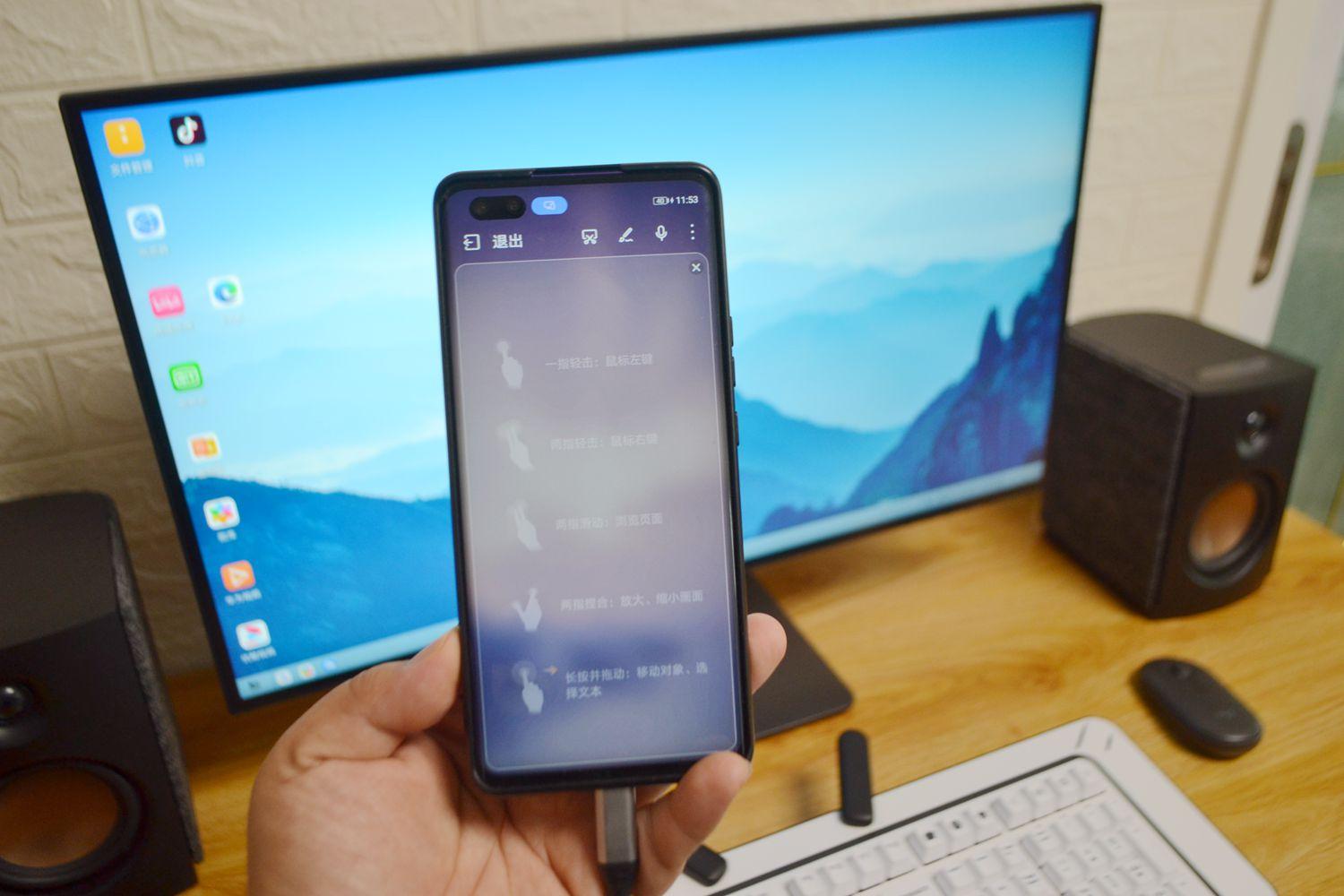

而且,如果是笔记本的话,普通显示器可能只能通过HDMI接口来连接笔记本,实现双屏模式,笔记本还得额外供电。但是来酷H27可以通过Type-C接口来连接笔记本,相对于用HDMI接口连接笔记本最大的好处是,显示器可以反向给笔记本进行65W供电,这样就不用单独再给笔记本供电了,桌面相对来说就更简洁了,避免了太多杂乱的线缆。

联想来酷H27搭载了HDR400的高动态范围技术,这样让这款显示器更加适合作为一款影音显示器来使用,在开启HDR模式后,可以更好的优化隐藏的暗影和过曝处的细节,使得整体的画面更有层次感,尤其是搭载上4K分辨率,播放4K片源时,效果非常明显,观看大片更有感觉,极富沉浸感。
现在很多网站都可以在线看4K电影了,实测在开启4K模式后观影,效果极佳。不过,我发现在日常观看1080P影片时,虽然是1080P的片源,但是通过联想来酷的HDR400的高动态范围技术也可以把画面细节增强,整个画面的锐度提升,画面细节效果提升非常明显。
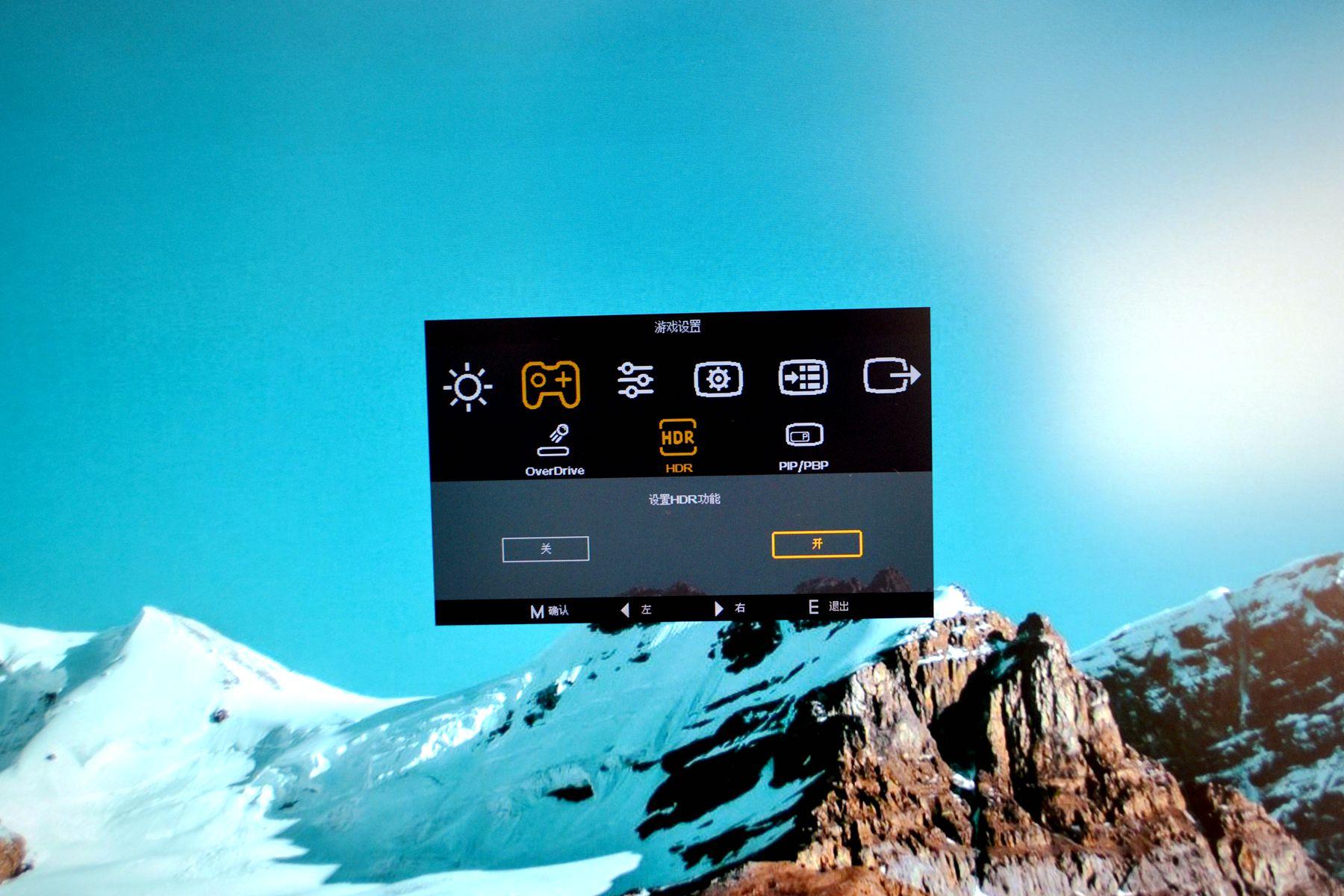


值得一提的是,这台显示器内置了两个2W的扬声器,声音虽然不大,但是可以满足轻办公的需求。不过,日常使用,建议可以再搭配一组桌面音箱来使用,通过桌面音箱也能带来更好的试听感受。笔者选购的这台音箱是惠威的桌面音箱SWAN OS-10,4吋的桌面音箱,对于书房来说,占用空间也小,特别适合电脑桌面使用。


此外,这台显示器还支持高低升降,左右旋转以及俯仰调节,搭载的重力感应模块,支持屏幕横竖自适应调节功能,当把屏幕旋转到竖屏状态时,屏幕会自动适应到竖屏模式,无需手动额外设置。这个功能真的非常实用,我们一般普通显示器没有重力感应模块的话,当把屏幕旋转到竖屏时,鼠标指针还是横屏模式,再去通过设置调整的时候,特别不方便。联想确实考虑得非常全面。


OSD按键,位于屏幕右侧下方的斜侧面,一共五个按键,最右边为开关机键,通过左侧第一颗按键,打开显示器的主设置菜单,右侧两颗按键控制方向光标,第四颗按键控制返回,在主菜单可以调节显示器的画面属性、情景模式、色温、暗场控制、显示比例、信号源、声音控制等操作。

显示器内置有6种情景模式可以选择,分别为标准、省电、电影、阅读、FPS、RTS。玩游戏时,可以选择开启FPS或者RTS模式,开启FPS后,可以让整个游戏画面起到暗部增强的效果,起到暗部增强的效果,就算敌人躲在了比较黑暗的角落,也可以瞬间发现敌人,更适合第一人称射击类游戏,而开启RTS模式,比较适合玩即时战略类游戏。

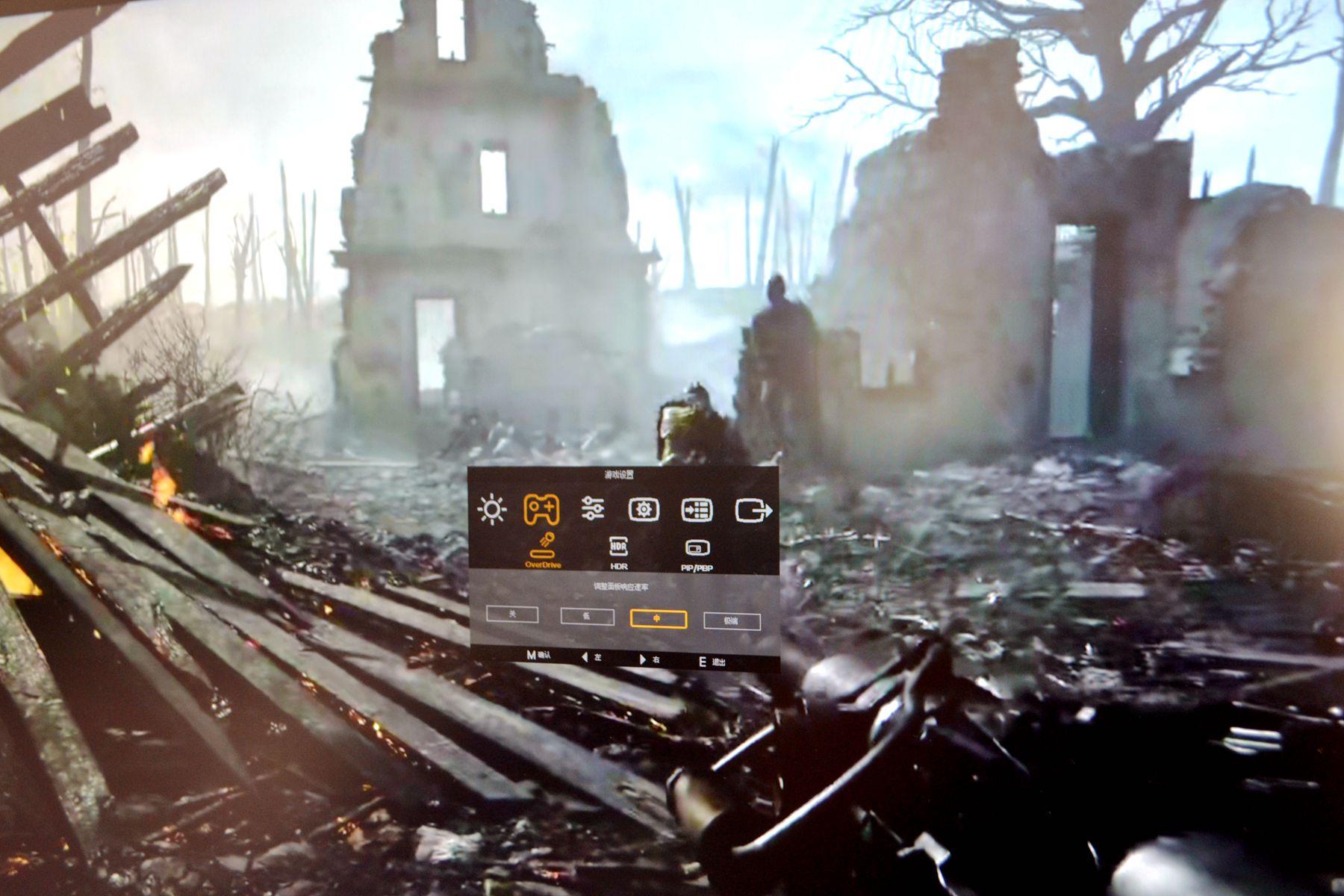
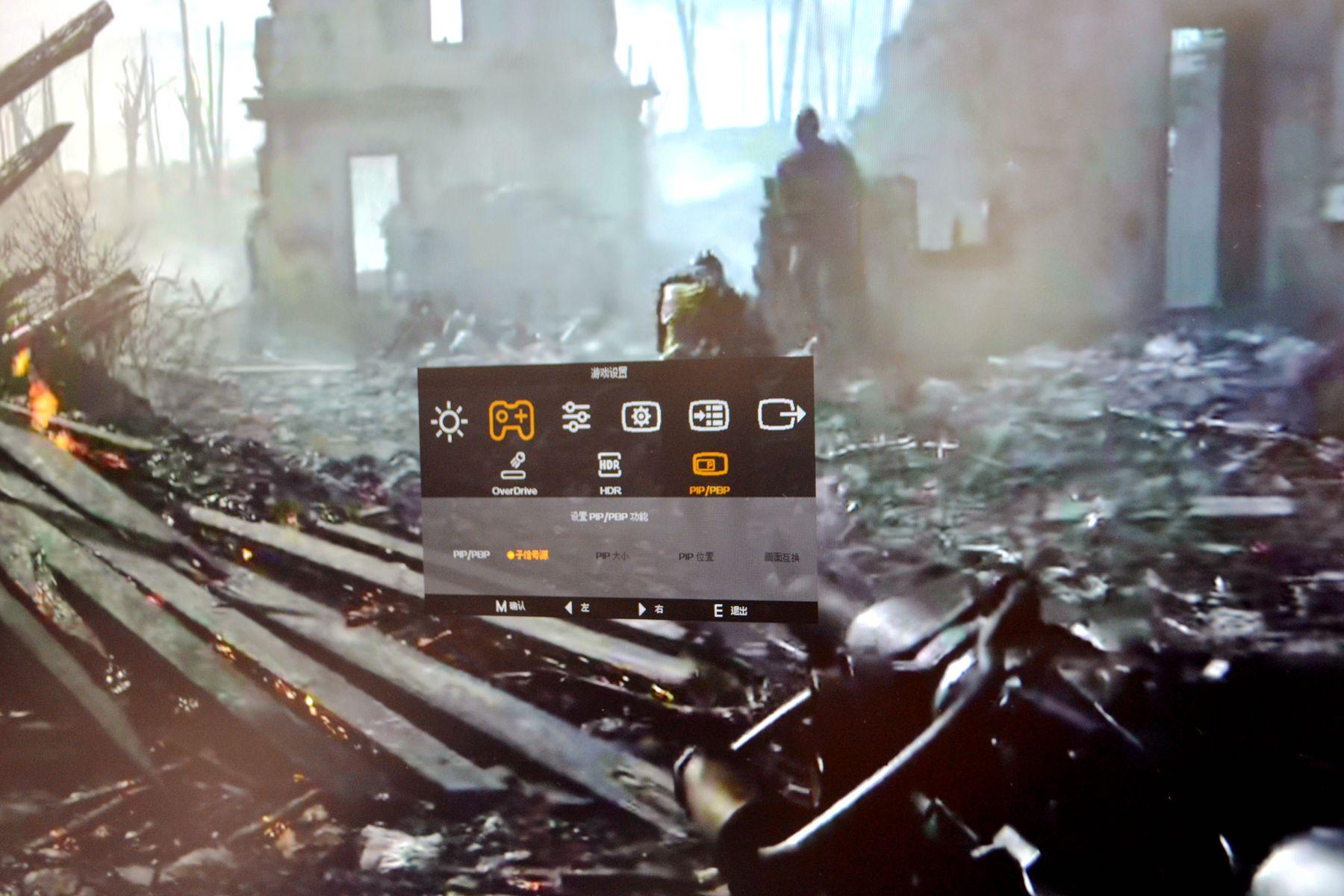
值得一提的是,联想来酷H27同时还具备滤蓝光和防闪屏功能,开启防蓝光功能,可以有效保护视力,特别适合日常办公使用,长时间坐在显示器前工作,开启防蓝关,可以把有害蓝关波段屏蔽,即使长时间办公,也不伤眼,在暖色光源下的显示器会非常省眼。
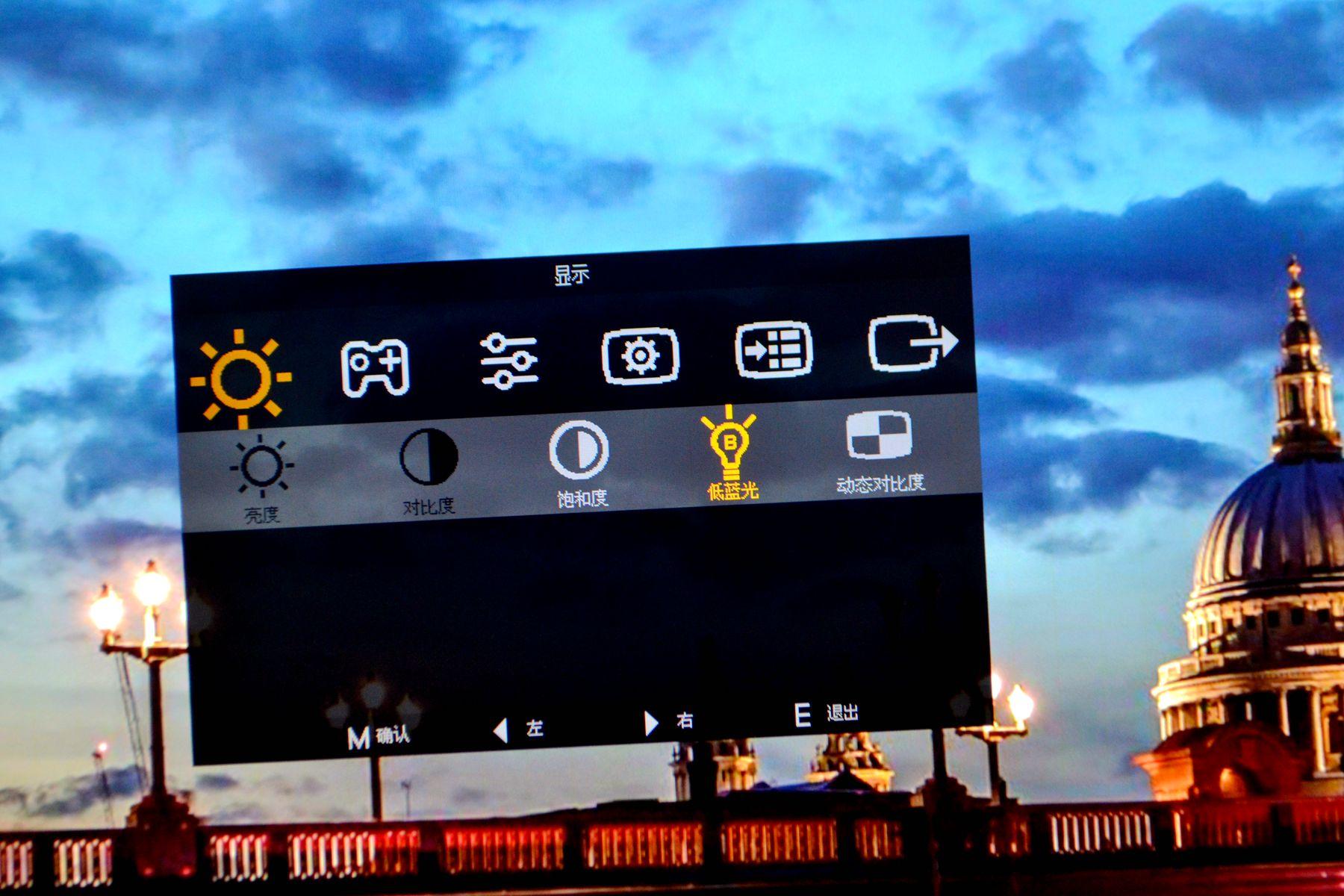

当然,在选显示器时,一定要根据自己的实际需求去选,市面上有很多品牌的显示器,尤其是一些打着电竞噱头的显示器,加点RGB灯光,就敢卖到过万的价格,我觉得不一定非得去买这类产品。一定要选合适自己用的,比如这次我选的这台联想来酷H27显示器,4K分辨率加上四窄边的设计,而且价格也不贵,2000左右,是我能承受的范围,虽然整体的外观设计没那么花里胡哨的,但是,显示器的硬参数都很顶级,比如其拥有10.7亿色数,99%s的sRGB超广色域,显示器ΔE也小于2,是一台非常专业级的显示器,而且这台显示器还内置了低蓝光护眼模式、HDR模式、专业的游戏模式。无论是办公,还是游戏影音都非常合适,结合我平时日常工作会大量用到修图软件,经常盯着显示器码字,对于我来说,这台联想来酷27寸4K显示器就非常适合我,这台显示器,我也非常推荐给像自媒体工作者、摄影师、影视后期、视频剪辑等工作群体使用。








